หากคุณพบปัญหาที่ MuMu Player ล็อกหน้าจอและต้องใช้รหัสผ่านในกรณีฉุกเฉิน ให้ทำตามขั้นตอนด้านล่าง:
1. เริ่ม MuMu Player ของคุณ รอจนกว่าคุณจะเห็นระบบ Android
2. คลิก "ศูนย์ช่วยเหลือ"-"การวินิจฉัยปัญหา"- เปิดไดเร็กทอรี
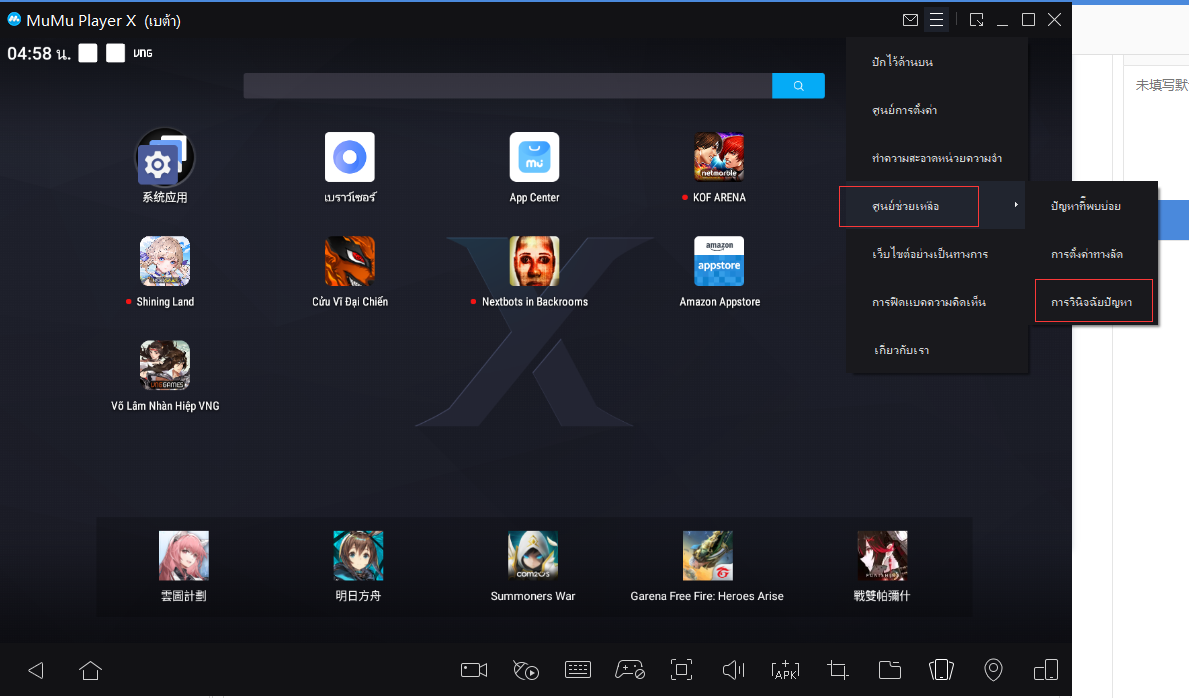
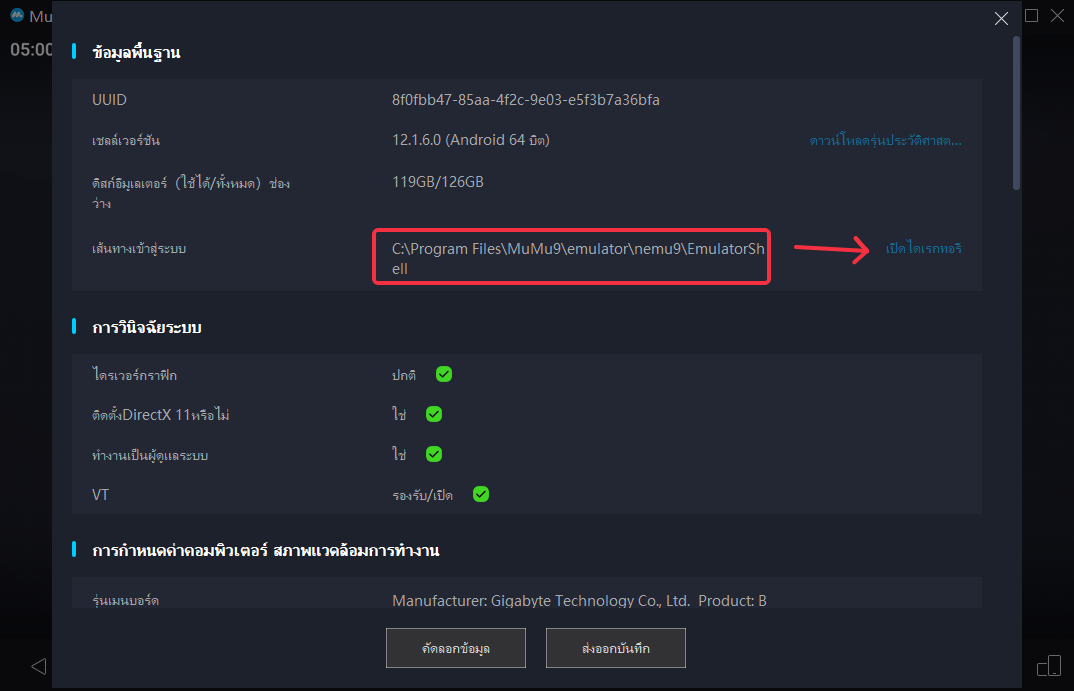
3. ค้นหาไดเร็กทอรีตามรูปและป้อนคำสั่ง"cmd"ที่ตำแหน่งของกล่องสีแดง:
หากคุณใช้ MuMu Player 6:

หากคุณใช้ MuMu Player X:

จากนั้นคุณจะเห็นหน้าต่างดังนี้:
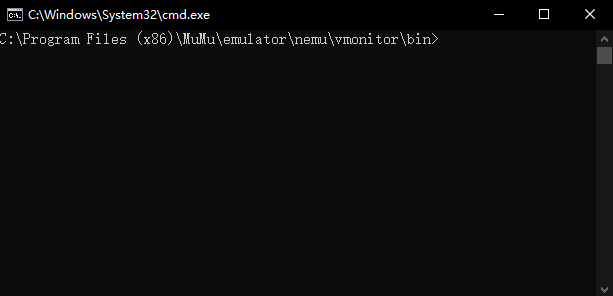
ป้อนคำสั่งทีละขั้นตอน:
adb_server.exe connect 127.0.0.1:7555
คลิก [Enter]
adb_server.exe root
คลิก [Enter]
(จะมีหน้าต่างจะปรากฏขึ้นบนโปรแกรมจำลอง และคลิก "อนุญาต")
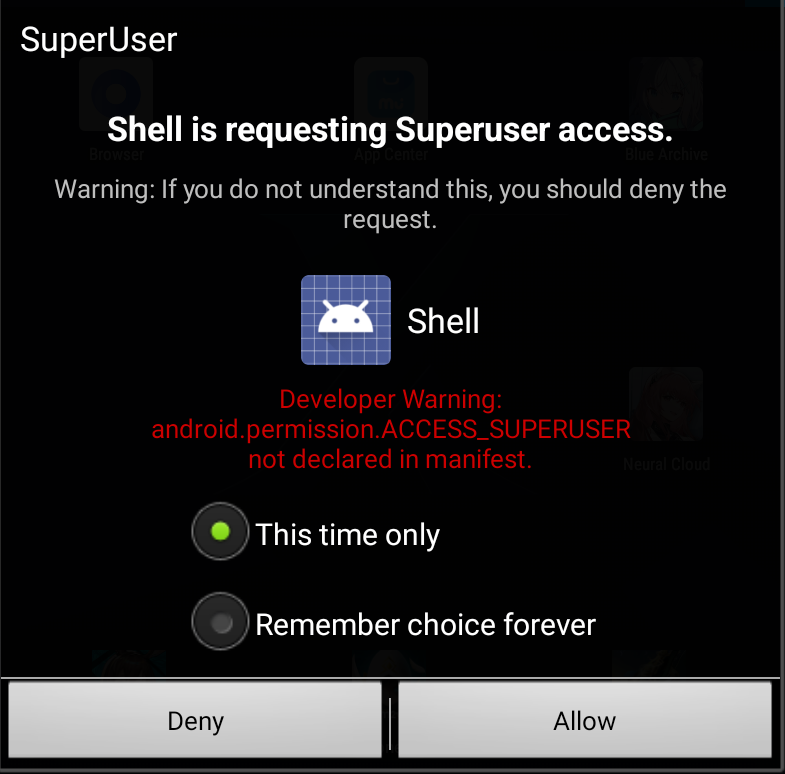
adb_server.exe connect 127.0.0.1:7555
คลิก [Enter]
adb_server.exe shell
คลิก [Enter]
rm /data/system/locksettings*
คลิก [Enter]
reboot
คลิก [Enter]
หากคุณเห็นผลลัพธ์เหมือนภาพหน้าจอแสดงว่าคุณทำเสร็จแล้ว ระบบ Android จะรีบูตและไม่มีการล็อค
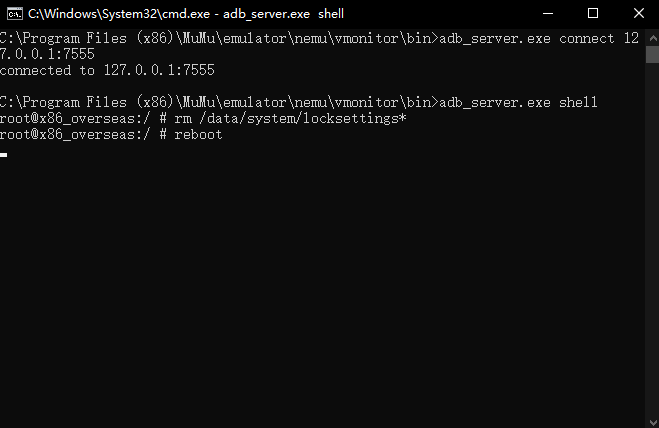
รีสตาร์ท MuMu Player ของคุณ หวังว่าคุณจะสนุกกับมัน
